Het jy probleme soos hang, stadig laai en skermvries op jou Google Pixel 2-foon?As u dan u toestel terugstel, sal hierdie probleme opgelos word.
Jy kan jou Google Pixel 2 sag terugstel of fabrieksterugstel.van enige toestelSagte herstel, soos jou Google Pixel 2, sal alle lopende toepassings toemaak en ewekansige toegang geheue (RAM) data uitvee.
Dit beteken dat alle ongestoorde werk uitgevee sal word, terwyl data wat op die hardeskyf gestoor is, onaangeraak sal bly.enHarde herstelOf 'n fabriekterugstelling of 'n meesterterugstelling wat alle toesteldata uitvee en sy bedryfstelsel opdateer na die nuutste weergawe.Dit word gedoen om verskeie hardeware- en sagtewarekwessies reg te stel wat nie met 'n sagte terugstelling opgelos kan word nie.
Hier het ons 'n behoorlike fabrieksterugstelling van Google Pixel 2-gids wat u kan volg om u toestel terug te stel.
Contents [show]
Hoe om Google Pixel 2 sag en hard terug te stel
Google Pixel 2herstelAlle data vanaf die toestelberging sal uitgevee word en alle geïnstalleerde toepassings sal uitgevee word.Daarom moet jy eers 'n rugsteun van jou data skep.So, hou aan lees!
Hoe om jou data op Google Pixel 2 te rugsteun
1. Klik eersTuisbladKnoppie, klik danaansoek.
2. Soek en beginstel op.
3. Rollees af om te klik系統spyskaart.
![]()
4. Nou, klikgevorderde>Ondersteuning.
5. Maak hier oop dieRugsteun na Google Driveopsie om outomatiese rugsteun te verseker.
Let wel:Maak seker dat jy dit in die "Rekening" veld noemGeldige E-pos Adres.Alternatiewelik, klikrekening![]() rekeninge te verander.
rekeninge te verander.
6. Ten slotte, klikMaak nou 'n rugsteun, soos uitgelig.
![]()
Google Pixel 2 sagte terugstelling
’n Sagte terugstelling van die Google Pixel 2 beteken net om dit te herlaai of te herbegin.'n Sagte terugstelling word verkies as die gebruiker voortdurende skermongelukke, vriespunte of skermprobleme ondervind wat nie reageer nie.Volg net die stappe hieronder om jou Google Pixel 2 sag terug te stel:
1. Druk en houkrag + volume afknoppie vir ongeveer 8 tot 15 sekondes.
![]()
2. Na 'n rukkie sal die toestelSluit af.
3.等待Die skerm verskyn weer.
Die sagte terugstelling van die Google Pixel 2 is nou voltooi en behoort 'n paar klein probleme op te los.
'n Fabrieksterugstelling word gewoonlik uitgevoer wanneer toestelinstellings verander moet word om die toestel se normale funksionaliteit te herstel;In hierdie geval, die Google Pixel 2.Hier is hoe om 'n Google Pixel 2-harde terugstelling uit te voer met slegs die harde sleutels:
1. Hou vas電源knoppie vir 'n paar sekondes,gesluitjou selfoon.
2. Volgende, druk en houVolume af + kragknoppie vir 'n rukkie.
3. Wagselflaaiprogram-kieslysverskyn op die skerm soos aangedui.Laat dan alle knoppies los.
4. Gebruikverlaag die volumeknoppie om die skerm na te skakelherstelmodus.
5. Druk dan電源Knoppie.
6. Wag 'n bietjieNa 'n oomblik verskyn die skermAndroid-logo.Druk gelyktydigVolume verhoog + 電源knoppie totdatAndroid-herstelkieslysverskyn op die skerm.
7. Hier, kiesVee data / fabriek herstel,gebruikverlaag die volumeknoppie om te navigeer, gebruik電源knoppie om te kies.

8. Volgende, gebruikverlaag die volumeknoppie uitgeligJa - vee alle gebruikerdata uit en gebruik電源KnoppieKies hierdie opsie.
9.等待Die proses is voltooi.
10. Ten slotte, druk電源knoppie om die op-skerm te bevestigHerbegin die stelsel onmiddellikOpsies.

Die fabrieksterugstelling van die Google Pixel 2 sal nou begin.
11,Wag 'n oomblik;Gebruik dan die kragKnoppieSkakel jou foon aan.
12. Wanneer jou foon herbegin, Google-logoDit behoort nou op die skerm te verskyn.
Nou kan jy jou foon gebruik soos jy wil sonder enige foute of foute.
Metode 2: Harde herstel vanaf mobiele instellings
Jy kan selfs jou Google Pixel 2 hard terugstel met die volgende mobiele instellings:
1. Klikaansoek>stel op.
2. Hier, klik系統Opsies.
![]()
3. Nou, klikherstel.
4. sal vertoondrieStel opsies terug soos aangedui.
- Stel Wi-Fi, foon en Bluetooth terug.
- Stel programvoorkeure terug.
- Vee alle data uit (fabriekterugstelling).
5. Hier, klikVee alle data uit (fabriekterugstelling)Opsies.
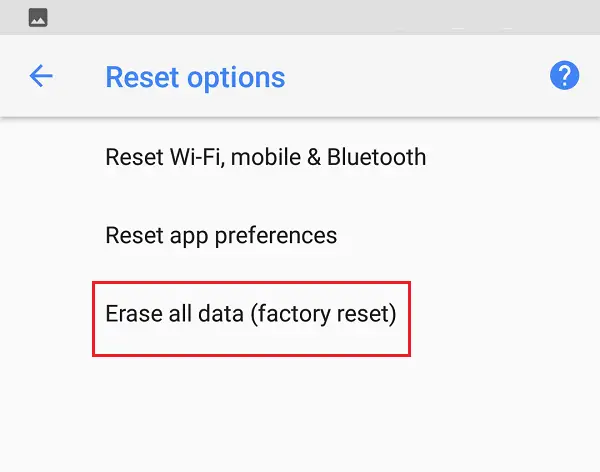
6. Klik danTERUGSTEL FOON, soos die prentjie wys.
7. Ten slotte, klikwis alles uitOpsies.
8. Na 'n fabriekterugstelling sal al jou foondata, dit wil sê jou Google-rekening, kontakte, foto's, video's, boodskappe, afgelaaide toepassings, toepassingdata en instellings, ens. uitgevee word.




